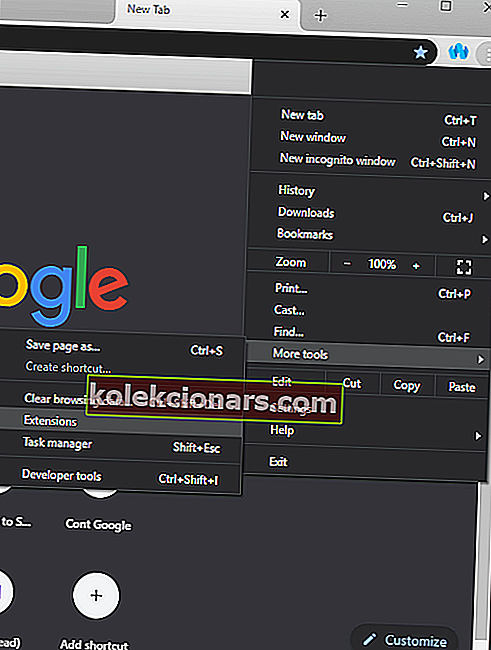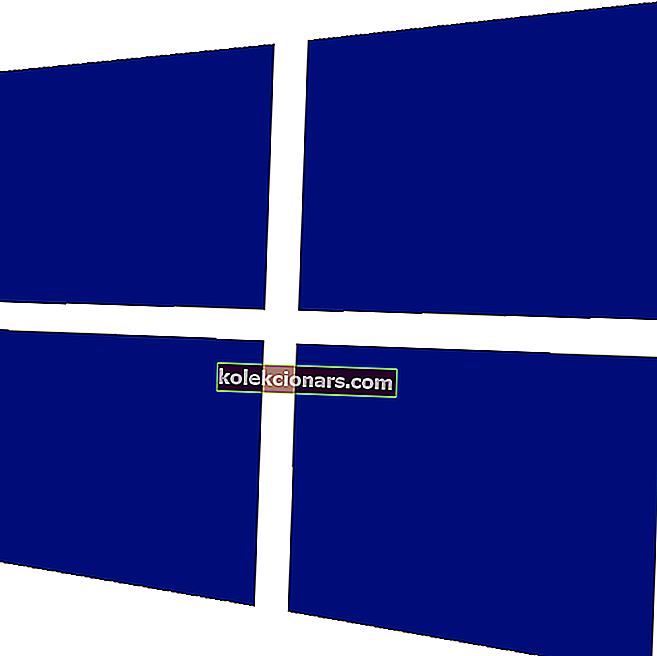- Google Chrome pašlaik ir viena no uzticamākajām pārlūkprogrammām, ko apstiprina lietotāji visā pasaulē.
- Chrome kļūdu novēršana ir salīdzinoši vienkārša, un šodien mēs parādīsim, kā rīkoties, ja pārlūkprogrammā nav rīkjoslas.
- Lai atrisinātu problēmu, pārliecinieties, ka neizmantojat pārlūku Chrome pilnekrāna režīmā, un pārbaudiet paplašinājumus. Vēl viena iespēja ir tā vietā izmēģināt Opera.
- Šis raksts ir tikai daļa no mūsu Chrome centra. Tādēļ, ja meklējat noderīgākus ceļvežus, iesakām to arī pārbaudīt.

Google Chrome ir viena no pasaulē populārākajām pašlaik pieejamajām tīmekļa pārlūkprogrammām. Tas ir ātrs, efektīvs, tam ir plašs papildinājumu atbalsts un daudz kas cits.
Tomēr tā joprojām ir programmatūra, un programmatūrai vienmēr var būt kļūdas un problēmas. Google Chrome gadījumā daži lietotāji ir ziņojuši, ka viņu rīkjosla ir pazudusi.
Šī problēma ir diezgan nopietna, ņemot vērā, ka pārlūkā Chrome nav daudz ko darīt, ja nav piekļuves rīkjoslai.
Tāpēc mēs esam izveidojuši šo padziļināto rakstu, lai mēs varētu sniegt jums visus iespējamos labojumus šai pārlūkprogrammas problēmai.
Kā panākt, lai Chrome rīkjosla atkal tiktu rādīta?
1. Izmēģiniet citu pārlūkprogrammu

Nav saprātīgi gaidīt, ka rīkjosla tiek parādīta jūsu pārlūkprogrammā. Ja tas neizdodas pārlūkā Google Chrome, noteikti izmēģiniet Opera.
Vienkārši instalējiet to, izmantojot tālāk redzamo saiti, un jums automātiski tiks piedāvāts importēt visus datus no iepriekšējā pārlūka.
Jūs varat vēl vairāk pielāgot Opera funkcionalitāti, izmantojot paplašinājumus. Apskatiet laika prognozi tieši no pārlūka rīkjoslas, ja vēlaties vai baudāt automātisku lapu tulkošanu.
Papildus visiem šiem, paturiet prātā, ka Opera vispirms liek jūsu privātumu - tā bezmaksas VPN samazina tiešsaistes izsekošanu, un izsekotāju bloķētājs pasargā jūs no analītiskajiem skriptiem un citām jaunām datu vākšanas metodēm.

Opera
Ja rīkjosla netiek rādīta pārlūkā Google Chrome, apsveriet iespēju izmantot citu pārlūkprogrammu. Opera jums neliks vilties! Iegūstiet to bez maksas Apmeklējiet vietni2. Palaidiet vīrusu skenēšanu

Dažos gadījumos trūkstoša rīkjosla nav nekas cits kā skaidra zīme, ka jūsu dators ir inficēts ar ļaunprātīgu programmatūru.
Ņemiet vērā, ka dažas ļaunprātīgas programmatūras, piemēram, vīrusi, spiegprogrammatūra un Trojas zirgi, var viegli atrast ceļu jūsu sistēmā, pat ja jūs domājat, ka esat aizsargāts.
Tādējādi vīrusu skenēšana, izmantojot labu antivīrusu, piemēram, BullGuard programmu, var ātri novērst trūkstošo rīkjoslas problēmu.
Papildus tam, ka viegli identificējat kādu no iepriekš minētajiem draudiem, tam ir uzlabota mašīnmācīšanās un ļaunprātīga URL filtrēšana.

BullGuard
Populārākais antivīruss, kas nodrošina, ka jūsu dators nekad netiek inficēts, ir BullGuard. Izmēģiniet tūlīt! 23,99 USD / gadā Iegūstiet to bez maksas3. Ieslēdziet un izslēdziet Chrome pilnekrāna režīmu

Chrome var izmantot parastā loga režīmā vai arī pilnekrāna režīmā. Tomēr pilnekrāna režīms var izraisīt rīkjoslas pazušanu atkarībā no tā, kāda veida dators jums pieder.
Pilnekrāna režīmu var ieslēgt un izslēgt, nospiežot F11.
3. Iespējot paplašināšanas rīkjoslas
- Palaidiet Google Chrome .
- Nospiediet pogu Izvēlne .
- Tas izskatās kā 3 vertikāli punkti.
- Atlasiet Vairāk rīku.
- Noklikšķiniet uz Paplašinājumi.
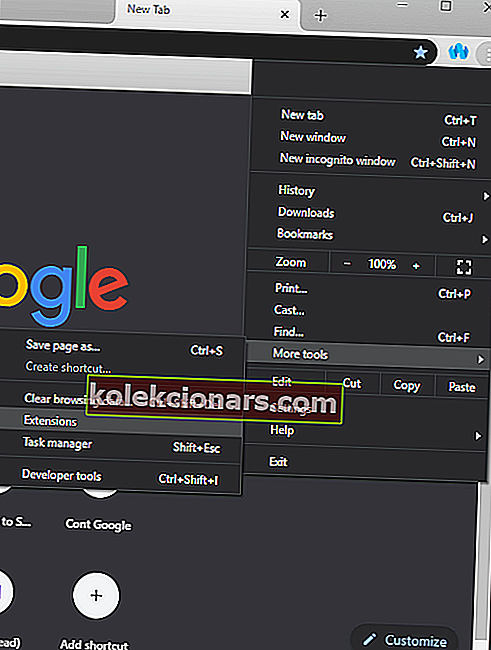
- Tādējādi tiks atvērta izvēlne ar visiem jūsu Chrome klientā instalētajiem paplašinājumiem.
- Atrodiet rīkjoslas paplašinājumu.
- Iespējojiet rīkjoslu, nospiežot blakus esošo slīdni.
- Tāpat inkognito režīmā nospiediet Atļaut.
4. Iespējojiet grāmatzīmju joslu

- Palaidiet Google Chrome.
- Noklikšķiniet uz ikonas Izvēlne .
- Atlasiet Grāmatzīmes.
- Noklikšķiniet uz Rādīt grāmatzīmju joslu.
- Turklāt to var izdarīt arī, izmantojot īsinājumtaustiņu Ctrl + Shift + B.
5. Pārinstalējiet Google Chrome

Ja neviens no iepriekš minētajiem risinājumiem nevar novērst trūkstošo rīkjoslas problēmu, jums vajadzētu arī apsvērt iespēju pārinstalēt Google Chrome. Kad tas ir izdarīts, jums vairs nevajadzētu būt problēmām.
Vai jums ir izdevies atrisināt šo jautājumu? Nevilcinieties uzreiz atstāt mums ziņojumu komentāru sadaļā.
Skatiet arī tālāk sniegtos padomus, kad meklējat vairāk informācijas par:
- Trūkst Chrome rīkjoslas - ja tā ir arī jūsu problēma, jūs noteikti vēlaties atjaunot rīkjoslu pārlūkprogrammā Google Chrome. Mēģiniet palaist ātru vīrusu skenēšanu vai iespējot paplašinājumu rīkjoslas.
- Rādīt rīkjoslu pārlūkā Chrome - Rādīt rīkjoslu jūsu pārlūkprogrammā, vēl viens veikls triks ir ieslēgt un izslēgt Chrome pilnekrāna režīmu.
- Rīkjosla pārlūkā Chrome / Chrome rīkjosla - lai viegli atbrīvotos no Chrome rīkjoslas, vispirms noklikšķiniet uz pogas ar trim vertikālām līnijām blakus Chrome adreses joslai un atlasiet Iestatījumi> Paplašinājumi . Atrodiet rīkjoslas paplašinājumu un pēc tam noņemiet atzīmi no izvēles rūtiņas blakus Iespējot , lai to viegli izslēgtu.
- Trūkst Google rīkjoslas - trūkstošās Google rīkjoslas atjaunošana datora tīmekļa pārlūkprogrammā nedrīkst aizņemt tik ilgu laiku. Apskatiet iepriekš minētos padomus vai izmantojiet Opera, un jūs nekad nesaskarsieties ar šādiem jautājumiem.
FAQ: Uzziniet vairāk par Google Chrome
- Kā atgūt rīkjoslu pārlūkprogrammā Google Chrome?
Lai atgrieztu rīkjoslu pārlūkprogrammā Google Chrome, pārliecinieties, vai paplašinājumi to netraucē. Ja paplašinājumi nav problēma, iespējams, jums būs jāpārinstalē pārlūks Chrome.
- Kāpēc mani paplašinājumi netiek rādīti pārlūkā Chrome?
Ne visi paplašinājumi pievieno pogu blakus adreses joslai pārlūkā Chrome. Ja paplašinājums ir instalēts, tam vajadzētu būt redzamam Chrome paplašinājumu lapā.
- Kā padarīt Chrome paplašinājumus redzamus?
Lai paplašinājumi būtu redzami pārlūkā Chrome, vienkārši mainiet paplašinājuma vietas lielumu augšējā labajā stūrī blakus adreses joslai pārlūkā Chrome.
- Kā salabot Google Chrome paplašinājumus?
Lai labotu Chrome paplašinājumus, noklikšķiniet uz pogas Izvēlne un izvēlieties Citi rīki> Paplašinājumi . Tagad atlasiet paplašinājumu, kuru vēlaties labot, un izvēlieties opciju Labot . Alternatīvi, vienkārši pārinstalējiet paplašinājumu.
Redaktora piezīme . Šis ziņojums sākotnēji tika publicēts 2020. gada aprīlī, un kopš tā laika tas ir atjaunināts un atjaunināts 2020. gada augustā, lai iegūtu svaigumu, precizitāti un vispusību.